De mai multe ori, am primit comentarii care cereau mai multe detalii despre modul dezvoltator în Android. Mulți oameni știu ce este, dar din moment ce există o întrebare, atunci trebuie răspuns.
Activarea modului dezvoltator
Mai întâi trebuie să activați modul dezvoltator. Pentru a face acest lucru, accesați setările, găsiți fila „Despre telefon” și în ea câmpul „Număr de construire” și atingeți-l frecvent de mai multe ori. După aceea, un nou element va apărea în setările smartphone-ului însuși, care va fi numit „Pentru dezvoltatori”.

Înainte de a începe să faceți ceva, rețineți că toate acțiunile sunt efectuate pe propriul risc și pericol. Cel mai probabil, totul va fi bine, dar există posibilitatea ca ceva să meargă prost și funcționarea normală a telefonului să fie întreruptă.
Raport de eroare
Puteți genera un raport de erori și îl puteți trimite oriunde doriți. Dar, în unele cazuri, acest articol nu este disponibil sau este complet absent. După ce faceți clic pe acest element, va începe să fie creat un raport, care va fi generat în câteva minute, iar progresul poate fi monitorizat în centrul de notificare. Când raportul este generat, îl puteți trimite făcând clic pe acesta sau anulați trimiterea glisându-l deoparte sau resetând toate notificările.
Parola de rezervă
Parola introdusă pentru a vă proteja copiile de rezervă împotriva accesului neautorizat este setată de utilizator însuși și poate fi orice. Pentru a-l seta, trebuie să deschideți acest element de setări și să îl introduceți. Dacă faceți acest lucru pentru prima dată, atunci este suficient să completați a doua și a treia linie. Dacă modificați, trebuie să introduceți parola setată anterior. De asemenea, puteți elimina parola. Pentru a face acest lucru, trebuie să introduceți parola care a fost înainte, dar nu introduceți una nouă.


Nu opriți ecranul
Este posibil ca acest element să fie necesar atunci când doriți ca ecranul să rămână aprins în orice moment când este conectată alimentarea. În viața de zi cu zi, acest lucru poate fi util pentru a utiliza telefonul ca ceas sau navigator. Dar nu trebuie să abuzați de acest mod, deoarece resursa ecranului nu este eternă.
Activați modul de difuzare a operației
Acest mod vă permite să salvați pachetele HCI într-un fișier separat, care poate fi găsit într-un folder special din memoria telefonului. Acest lucru este necesar în special pentru dezvoltatori și profesioniști în securitate.
Fabrică deblocată
Elementul face posibilă deblocarea bootloaderului. Nu se deblochează, ci îți permite doar să o faci. Dar dacă nu înțelegeți acest lucru, atunci este de asemenea mai bine să nu faceți acest lucru și să treceți de acest punct. Mai mult, dacă îl deblocați, funcțiile de protecție nu vor funcționa pe dispozitiv.
Rularea aplicațiilor
Dimpotrivă, acest element poate fi util pentru utilizatorii obișnuiți, deoarece aici puteți vedea câtă memorie „mănâncă” fiecare aplicație și o puteți opri. Dacă există probleme, de aici puteți trimite un raport de erori și studiați aplicațiile în sine mai detaliat.


depanare USB
Este necesară depanarea USB, astfel încât să puteți stabili o conexiune cu un computer utilizând Android Debug Bridge. De regulă, acest lucru este necesar pentru a obține drepturi de root și pentru a modifica firmware-ul.
Refuzați accesul de depanare USB
Depanarea USB necesită să vă autorizați computerul să facă această treabă. Dacă nu doriți ca computerele autorizate anterior să aibă acces la depanarea USB și doriți ca acestea să necesite re-autorizare, atunci trebuie doar să refuzați accesul pentru depanarea USB.
Raport de eroare
Dacă activați acest element, va fi adăugat un buton în meniu care vă permite să creați și să trimiteți rapoarte de erori. În mod implicit, un astfel de buton este inactiv, dar după activare poate fi găsit ținând apăsat butonul de pornire pentru al opri. Anterior, nu era acolo, dar după activarea acestui element, apare.


Alegerea unei aplicații pentru locații simulate
În Android, vă puteți schimba programat locația pe loc. În unele jocuri sau aplicații, acest lucru poate fi util. Acest lucru poate fi folosit pentru a păcăli prietenii sau pentru a înșela pe cineva cu privire la locația lor. În orice caz, toate acestea se pot face. Pentru a face acest lucru, trebuie să descărcați o aplicație din cererea „Fake GPS” și să setați o nouă poziție în ea. După aceea, în „Selectați o aplicație pentru locații fictive”, selectați-o.
Certificare monitor wireless
Totul este clar din nume. Puteți activa afișarea opțiunilor de certificare pentru monitoarele fără fir, dacă aveți nevoie.
Jurnal Wi-fi detaliat
Dacă doriți să monitorizați detaliat activitatea conexiunilor Wi-Fi, atunci acesta este locul potrivit pentru dvs. Activând acest mod, puteți activa afișaje mai detaliate în jurnal.
Treceți la rețeaua mobilă
Activarea acestui element vă va permite să treceți la rețeaua mobilă pentru transmiterea datelor atunci când semnalul Wi-Fi devine prea slab. Dar, în acest caz, nu trebuie să uitați de volumul de trafic inclus sau de costul acestuia, dacă nu aveți nelimitat. Este ciudat că acest obiect a fost ascuns aici. De exemplu, pe iOS, acesta se numește Asistent Wi-Fi și se găsește în setările normale.
Nu dezactivați transferul de date
Pentru a comuta rapid între rețele, puteți activa o valoare care nu va opri transmiterea datelor prin rețeaua mobilă, chiar și cu o conexiune Wi-Fi activă. În acest mod, va fi mai ușor și mai rapid să vă deplasați de la o rețea la alta.
Configurație USB
În acest moment, puteți configura ceea ce configurăm în nuanța de notificare atunci când telefonul este conectat la computer. Și anume, modul de operare USB. Dar, în acest caz, puteți alege nu doar o valoare, ci o valoare implicită.
Dezactivați volumul absolut
Acest element vă permite să dezactivați nivelul absolut al volumului Bluetooth atunci când apare o problemă pe dispozitivul de la distanță. Aceasta înseamnă, de exemplu, că sunetul este prea puternic sau că nu poate fi ajustat.
Răspuns vizual
Un lucru util pentru iubitorii de screencast. Vă permite să arătați unde ați atins pe ecran. Este greu de folosit în fiecare zi, dar pentru filmarea unui screencast, a unui videoclip de antrenament sau a altora similare, poate fi potrivit.
Afișaj tactil
Pentru un utilizator simplu, acesta este mai mult doar divertisment decât un instrument util, dar cu toate acestea vă permite să afișați puncte de atingere fixe pe ecran. Punctele se vor alinia pe măsură ce deplasați degetul pe ecran. Poate fi util și dacă doriți să vă asigurați că calibrarea ecranului este corectă.


Afișați actualizarea suprafeței
Dacă activați acest element, ecranul va fi evidențiat dinamic după actualizarea conținutului acestuia. Pentru un utilizator simplu, acest lucru poate fi util, de exemplu, atunci când telefonul stă întins cu ecranul aprins și în acel moment apare un mesaj sau o notificare. Acest lucru va face mai ușor să nu ratați.
Afișați marginile elementelor
Acest articol nu are o sarcină utilă specială pentru utilizatorul comun. Puteți vedea doar unde sunt limitele comenzilor și tastelor soft. Uneori poate fi util dacă doriți să verificați corespondența atingerilor cu elementele localizate.
Scrierea de la dreapta la stânga
Acest element vă va permite să poziționați glisoarele spre stânga și să apăsați textul la marginea dreaptă a ecranului. Doar că lucrurile nu vor fi așa cum sunt acceptate în general. Acest lucru este posibil pentru stângaci sau doar pentru cei care vor să facă ceva neobișnuit și să schimbe ușor interfața de rutină a smartphone-ului lor.
Animaţie
Setarea duratei animației va accelera vizual sistemul. Sau invers, fă-o foarte lentă. Al doilea poate fi necesar pentru a juca un prieten care nu este deosebit de versat în complexitatea setărilor.


Emularea de ecrane suplimentare
Permite dezvoltatorilor să simuleze diferite dimensiuni și rezoluții ale ecranului.
Accelerare GPU
Această setare vă permite să forțați aplicațiile să utilizeze accelerația dacă acestea nu sunt furnizate în mod implicit. Poate ajuta foarte mult la lucrul cu grafica, dar poate distruge tot. Nu aș recomanda să mă lase cu acest articol.
Afișați actualizarea ecranului
Setarea vă permite să evidențiați zonele ecranului care au fost redate de subsistemul grafic.
Activați 4x MSAA
Activează eșantionarea multiplă forțată anti-aliasing. Dar, desigur, trebuie să rețineți că, la fel ca în cazul oricărui proces grafic, cu cât este mai anti-aliasing, cu atât imaginea arată mai bine, dar performanța scade.
Dezactivarea transferului audio (USB)
Setarea vă permite să dezactivați rutare automată către dispozitive USB externe.
Regim strict
Setarea activează modul intermitent al ecranului dacă aplicația folosește firul principal pentru a efectua o operație lungă și intensă.
Sarcina procesorului
Permite afișarea pe ecran sub forma unei diagrame color încărcarea procesorului central sau a cipului grafic. Cu orice acțiune, diagrama se modifică și derulează. În același timp, încărcarea cipului grafic poate fi afișată pe ecran sau poate fi scrisă într-un fișier special.


Nu salvați acțiuni
Activarea acestui element vă va permite să ștergeți rezumatul acțiunilor aplicației după închiderea acesteia. Un fenomen dublu. Nu va fi întotdeauna bine.
Limita procesului de fundal
O opțiune utilă pentru economisirea performanței bateriei și a smartphone-ului. După cum sugerează și numele, stabilește o limită a numărului de procese de fundal care pot rula simultan.
Toate ANR
Dacă doriți să vedeți o notificare din sistem că aplicația nu funcționează sau nu funcționează așa cum ar trebui, atunci activarea acestui element vă va permite să primiți astfel de notificări.
Aplicații inactive
În acest moment există un manager încorporat de aplicații inactive, care vă va permite să reglați activitatea acestora.


Permiteți salvarea pe unitățile externe
Dacă aplicația nu poate fi instalată standard pe o unitate externă, atunci activarea acestui element vă va permite să faceți acest lucru indiferent de „dorința” aplicației. Dar nu uitați că aplicațiile refuză adesea să fie instalate pe o unitate externă dintr-un motiv și există motive pentru aceasta. Prin urmare, dacă activați această oportunitate, fiți pregătiți că ceva poate merge prost.
Redimensionarea unei ferestre multiple
Setarea vă permite să redimensionați ferestrele în modul multi-ferestre, indiferent dacă aplicația este de acord. Din nou, dacă dezvoltatorul a fost împotriva acestui lucru, atunci cu siguranță nu a avut acest motiv și este mai bine să nu se implice în acesta.
Dezactivați modul dezvoltator
După cum sa menționat la început, modul dezvoltator poate fi dezactivat. Deși se oprește într-un mod ușor diferit decât se aprinde. Pentru a o dezactiva, va trebui să deschideți setările și să accesați secțiunea „aplicații”. După aceea, va trebui să găsiți aplicația „Setări” și să intrați în ea pentru a șterge toate datele. Acest lucru va dezactiva modul dezvoltator. Și dacă trebuie să îl porniți din nou, atunci îl puteți face în același mod descris la început.


Rezultate
V-am spus despre meniul de setări pentru dezvoltatori și despre ce înseamnă principalele puncte. După cum ați înțeles, majoritatea punctelor nu sunt destinate utilizatorilor obișnuiți. Acestea vor fi necesare fie de cei care sunt într-adevăr dezvoltatori, fie de cei care vor, pe propriul risc și risc, să înțeleagă mai detaliat capacitățile sistemului de operare de la Google. Încă o dată, adăugăm că, dacă există puține abilități în acest domeniu, atunci este mai bine să nu încercați nici măcar.
Modul dezvoltator pe Android este un set special de funcții care este gri și ascuns în mod implicit. La activare, deschide accesul la un set de setări și capabilități auxiliare. Printre acestea: elemente suplimentare pentru lucrul cu software-ul hardware și smartphone, instrumente pentru depanare, înregistrare, raportare, diagnosticarea dispozitivelor etc.
În majoritatea cazurilor, funcțiile modului dezvoltator prezintă un interes redus pentru utilizatorul obișnuit, deoarece acestea sunt destinate în primul rând profesioniștilor: programatori, dezvoltatori de firmware, creatori de aplicații și maeștrii centrelor de servicii. Dar, uneori, un utilizator obișnuit trebuie să folosească și modul dezvoltator. Nu puteți face fără a accesa funcțiile ascunse în această secțiune, atunci când este necesar, pentru a permite deblocarea bootloaderului sau (de exemplu, pentru). Și cum să activați acest mod și să intrați în meniul său, citiți mai jos.
Cum se activează modul dezvoltator pe Android
Pe Android 4.1 și versiunile ulterioare, elementul „Pentru dezvoltatori” se află în meniul de setări. În versiunile mai noi ale sistemului de operare, acesta este ascuns în mod implicit.
Pentru a-l activa, începând cu Android 4.2 și terminând cu Android 7.1, accesați setările și găsiți secțiunea „Despre telefon” (la sfârșitul meniului de setări). Găsiți elementul „Build number” acolo și faceți clic rapid pe el de 7 ori la rând.

Pe ecran va apărea un mesaj care vă va spune de câte ori mai aveți de făcut clic. Continuați până când vedeți notificarea „Acum sunteți dezvoltator!”.

După aceea, secțiunea „Pentru dezvoltatori” va apărea în meniul principal de setări.

Cum se activează elementul „Pentru dezvoltatori” pe Android 8 și 9
Pe Android 8.0 și mai nou, pentru a activa meniul pentru dezvoltatori, accesați secțiunea Sistem (ultimul element din meniul de setări). În această secțiune, găsiți sub-elementul „Despre telefon” (tot în partea de jos).
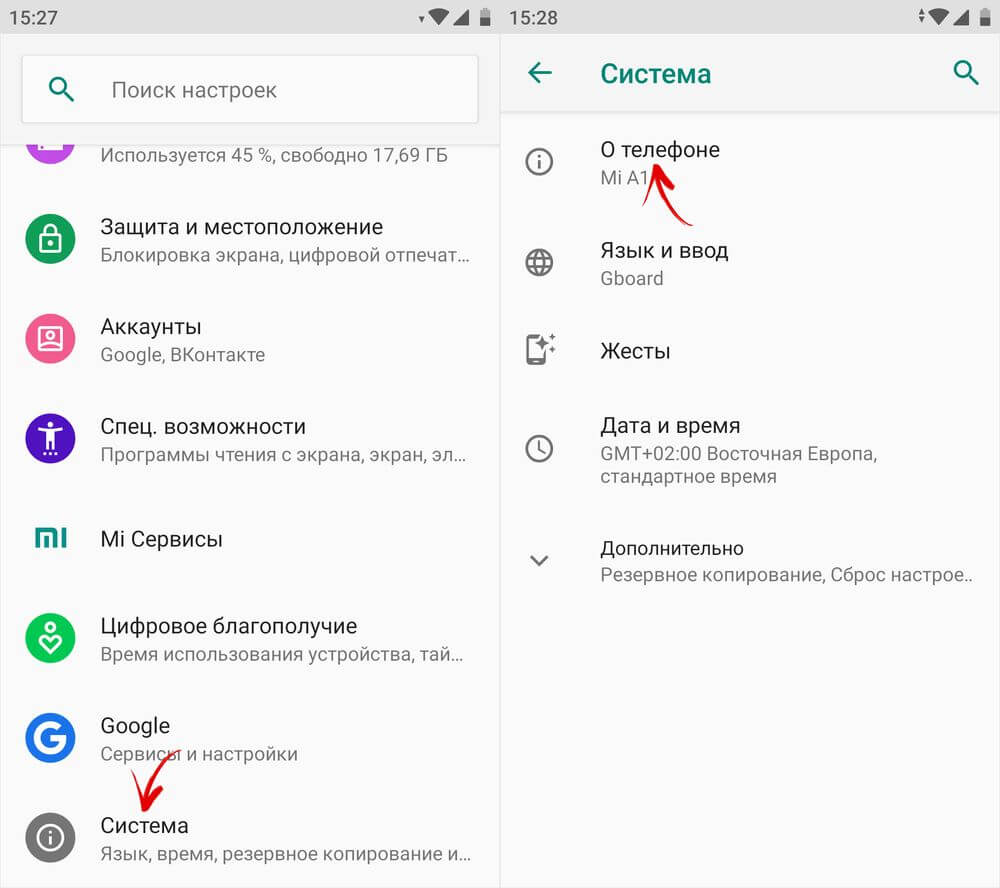
Dând clic pe linia „Număr de construcție” de 7 ori, veți primi o notificare că ați devenit dezvoltator.

Elementul „Pentru dezvoltatori” va apărea în secțiunea „Sistem” din meniul principal de setări.

Mod dezvoltator în MIUI pe Xiaomi
În firmware-ul MIUI de pe Xiaomi, meniul pentru dezvoltatori este activat în mod similar. Elementul „Despre telefon” este primul din meniul de setări. Intrați în el și găsiți parametrul „Versiunea MIUI”. Atingând-o rapid de 7 ori la rând, notificarea „Ai devenit dezvoltator!” Va apărea pe ecran.
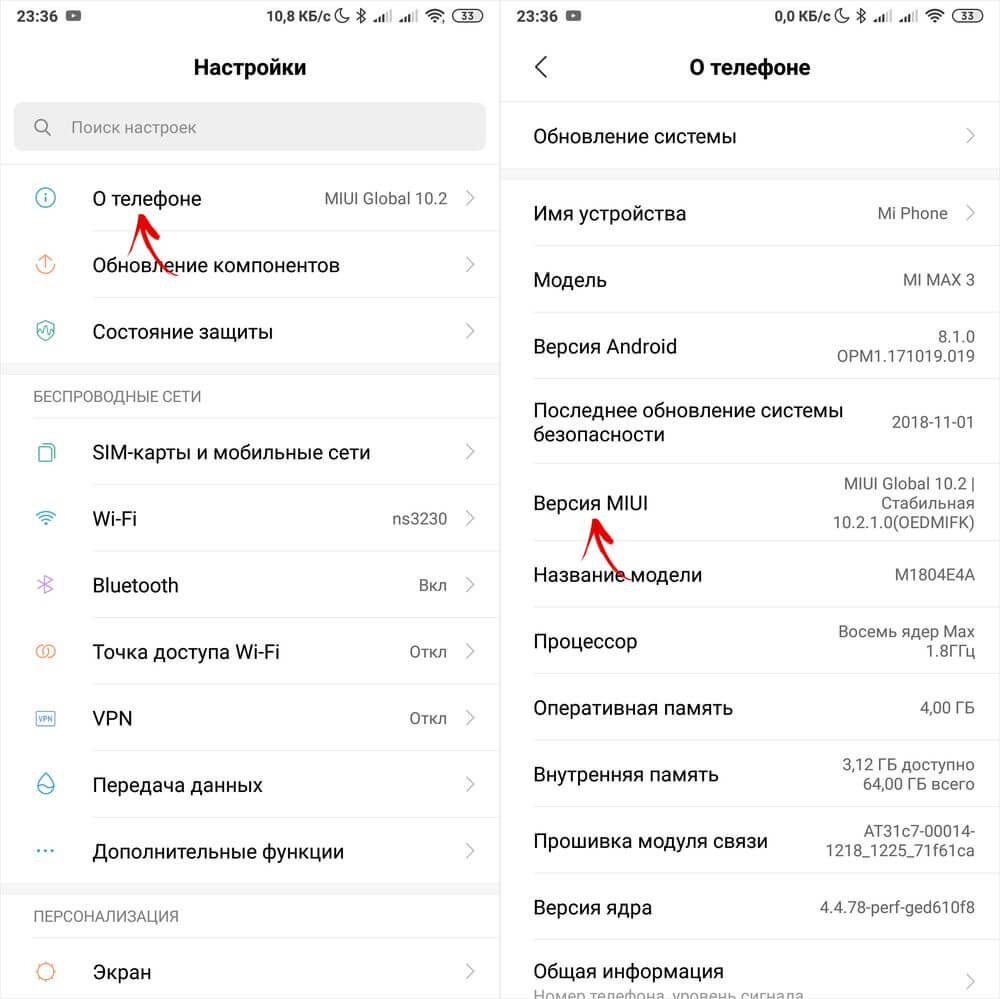

După activarea modului, accesați meniul principal de setări și găsiți elementul „Setări avansate” (în grupul „Sistem și dispozitiv”). Meniul „Pentru dezvoltatori” este la sfârșitul listei, acesta este al treilea element din partea de jos.

Prezentare generală a caracteristicilor meniului pentru dezvoltatori
Funcțiile din meniul dezvoltatorului sunt grupate pe categorii. O scurtă descriere a fiecăruia dintre ele este mai jos. Unele opțiuni nu sunt prezente pe toate smartphone-urile, dar din moment ce modul dezvoltator face parte din kernel, majoritatea opțiunilor sunt disponibile indiferent de firmware (Android pur, MIUI, EMUI, Flyme etc.).

Memorie... Afișează consumul mediu de RAM al sistemului de operare și al aplicațiilor Android în ultima perioadă de funcționare.
Raport de eroare... Poate fi interactiv și detaliat. Primul vă permite să faceți o captură de ecran, să o completați cu informații despre problemă și să urmăriți starea. Detaliat - colectează informații detaliate despre sistem, acoperind mai mulți parametri. Se folosește dacă smartphone-ul funcționează prost, nu răspunde la acțiuni sau încetinește foarte mult.

Parola de rezervă... Vă permite să setați o parolă pentru a vă proteja datele de rezervă.
Nu opriți ecranul... Lasă întotdeauna lumina de fundal a ecranului activă atunci când dispozitivul se încarcă.
Activați jurnalul Bluetooth HCI... Vă permite să salvați pachetele de date Bluetooth HCI în fișierul jurnal BTSNOOP_HCI.log (locația fișierului diferă pe diferite smartphone-uri și versiuni de sistem de operare). Cu ajutorul unui software special, puteți analiza datele jurnalului, de exemplu, puteți determina în ce mod sunetul este transmis către căști (SBC, AAC, aptX etc.).
Fabrică deblocată... Activează / dezactivează deblocarea bootloader-ului pe dispozitive cu acesta blocat. Activarea este necesară, de exemplu, pentru.
Rularea aplicațiilor... Lista programelor care rulează și afișarea consumului de resurse de sistem de către fiecare dintre ele.

Modul color... Activează schema de culori SRGB.
Serviciu WebView... Alegerea unui motor pentru procesarea paginilor web de către aplicații care nu au funcții standard ale browserului.
Actualizări automate ale sistemului... Se pornește când dispozitivul este repornit.
Depanare
Elementele din modul „Depanare” sunt responsabile pentru depanarea funcționării sistemului de operare de pe un PC printr-un cablu USB.

depanare USB... Activați / dezactivați suportul de depanare a computerului.
A revoca accesul... Preveniți orice computer de pe care a fost efectuată anterior depanarea pentru a interfera cu funcționarea sistemului.
Raport de eroare... Afișează tasta corespunzătoare din meniu.
Alegeți aplicația pentru locații simulate... Responsabil pentru alegerea unei aplicații care transmite coordonate de locație false (GPS fals).

Activați verificarea atributelor... Activează verificarea atributelor în modul de depanare.
Alegeți o aplicație de depanat... Selectarea unei aplicații separate pentru depanare. Va fi util pentru programatori și dezvoltatori de software.
Așteptați conectarea depanatorului... Elementul este inactiv până când este specificată o aplicație de depanare.
Verificați aplicația în timpul instalării... Verificarea securității aplicațiilor la instalarea prin ADB / ADT.
Dimensiune tampon jurnal... Responsabil pentru dimensiunea bufferului în care este scris jurnalul procesului de depanare.
Depanarea GPU-ului... Permite încărcarea straturilor de depanare GPU.
Urmărirea actualizărilor sistemului... Urmăriți și analizați fluxurile de lucru pentru a îmbunătăți performanța sistemului de operare.
Rețele
Această secțiune din meniul dezvoltatorului este responsabilă pentru conexiunile prin cablu și fără fir (USB, BT, Wi-Fi).

Certificare monitor wireless... Afișează setările de certificare pentru afișajele WiDi / Miracast.
Jurnal Wi-Fi detaliat... Jurnal extins pentru conexiunile de rețea.
Treceți la rețeaua mobilă... Comută automat la mob. internet dacă wifi este rău.
Căutați întotdeauna rețele Wi-Fi... Smartphone-ul caută rețele chiar și atunci când folosește EDGE / 3G / 4G.
Nu dezactivați internetul mobil... Păstrează conexiunea EDGE / 3G / LTE activă în orice moment, chiar și atunci când Wi-Fi este activat. Util când conexiunea Wi-Fi este instabilă.
Accelerare hardware în modul modem... Folosirea accelerației la conectarea ca modem. Poate fi util când viteza internetului este redusă.
Configurație USB... Mod conexiune PC: încărcare, MTP (transfer de date), PTP (în modul cameră), RNDIS (placă de rețea), sursă audio, MIDI (sintetizator de sunet).

Afișați dispozitive Bluetooth fără nume... Afișează adresele MAC ale gadgeturilor wireless disponibile.
Dezactivați volumul absolut... Dezactivați nivelul volumului absolut. Poate ajuta dacă căștile BT se joacă prea silențios / tare.

Activați redarea în bandă... Transmite semnale audio de la telefon la căști. Activați dacă setul cu cască nu indică în niciun fel un apel sau un mesaj primit.
Versiunea Bluetooth AVRCP... Selectarea versiunii protocolului semnalului de control. Schimbarea uneori ajută dacă smartphone-ul nu răspunde corect la apăsarea butoanelor (pauză, derulare înapoi, volum) a căștilor / difuzoarelor fără fir.
Codec audio pentru transmisie Bluetooth... Selectează modul de codare audio. Vă permite să comutați între SBC, AAC, LDAC, aptX etc. Ceea ce este logic, funcționează numai dacă căștile acceptă mai multe codecuri.

Rata de eșantionare pentru transmisia Bluetooth... Rata de eșantionare audio BT. Cu cât este mai mare - cu atât este mai bună calitatea, dar nu funcționează întotdeauna și este eficientă numai pentru formatele de muzică fără pierderi.
Adâncime de codare audio Bluetooth... La fel: cu cât este mai mare, cu atât este mai bună calitatea.
Mod canal audio Bluetooth... Comutați între mono și stereo. Poate fi util dacă căștile nu vor să se joace în stereo.
Codec audio LDAC pentru Bluetooth: calitate redare... Alegerea unui echilibru între calitate și viteza conexiunii. Creșterea uneori îmbunătățește sunetul, scăzând - îmbunătățește calitatea conexiunii.
Intrare
Secțiunea responsabilă cu afișarea atingerilor. Vă permite să testați ecranul tactil.

Răspuns vizual... Afișează punctele de atingere ale degetelor. Se verifică corectitudinea senzorului.
Afișați atingeri... La fel, dar sub formă de linii punctate, nu puncte.
Redare
Un set de setări responsabile pentru interfață. Este util în principal dezvoltatorilor, utilizatorii fără experiență prezintă un interes redus, cu excepția ultimului punct.

Afișați actualizări de suprafață... Afișează elementele interfeței care sunt reîmprospătate cu pâlpâiri.
Afișați marginile elementelor... Afișează marginile elementelor de interfață.
Flip interfață... Forțează comutatoarele, glisoarele și marcajele de verificare la dreapta, aliniază textul la stânga (stil arab).

Animarea ferestrelor... Viteza animației în ferestrele aplicației.
Animație de tranziție... Viteza animației când comutați între articole / programe.
Durata animației... Aproximativ la fel ca punctul anterior.
Emularea de ecrane suplimentare... Afișarea unui ecran suplimentar, deasupra celui principal, cu o interfață duplicată.
Lățimea minimă... Cel mai util element este pentru gestionarea scalei interfeței. Dacă elementele sunt prea mari - puteți crește DPI, prea mic - micșorați (minim 320). Funcția este prezentă în Android 7 și mai recent, dar nu peste tot.
Redare accelerată hardware
Lucrul cu grafica. În plus față de dezvoltatori, ar putea fi necesar în caz de probleme cu 3D.

Accelerare GPU... Include utilizarea continuă a GPU pentru procesarea 2D.
Afișați actualizări de ecran... Prin clipire, evidențiază zonele interfeței procesate de grafic. procesor.
Afișați actualizări hardware... Evidențiază elementele procesate de hardware în verde.
Depanarea unei suprapuneri... Evidențiază zonele în care elementele GUI se suprapun.

Depanarea operațiunilor complexe de trunchiere a formei... Selectarea elementelor de forme complexe în GUI.
Activați 4x MSAA... Permite netezirea imaginii 4x. Face imaginea mai fină, dar încarcă chipset-ul.
Dezactivați suprapunerile hardware... Graficul este implicat. procesor pentru prelucrarea suprapunerilor.
Simulează anomalia... Adaptează redarea culorilor pentru persoanele cu percepție afectată a culorii (daltonism etc.). Modul monocrom poate fi util pentru dispozitivele cu ecrane OLED în modul de citire (atunci când nu sunt necesare imagini color), deoarece economisește bateria.

Renderer... Alegerea unui motor de procesare grafică. Elementul nu este prezent pe toate smartphone-urile.
Multimedia
Dezactivați transferul audio (USB)... Dezactivează ieșirea audio pe dispozitive externe precum amplificatoare / DAC-uri / plăci de sunet / căști de tip C cu ieșire digitală.

Monitorizarea
Regim strict... Provoacă pâlpâirea luminii de fundal atunci când efectuați sarcini care necesită resurse mari.
Afișați încărcarea procesorului... Afișează date despre încărcarea procesorului. Nu este disponibil pe toate smartphone-urile.
Redare profil GPU... Afișează activitatea GPU, sub formă de bare grafice sau transferuri către ADB.
Aplicații
Această subsecțiune este responsabilă pentru lucrul cu aplicațiile.
Împiedicarea activităților de fundal... Șterge datele aplicației după finalizare.
Limita procesului de fundal... Limită numărul de procese care sunt active simultan în fundal. Poate ajuta la eliminarea consumului excesiv de baterie.

Verificare a antecedentelor... Afișează procesele care rulează în fundal.
Toate ANR... Activează notificările că aplicația este înghețată și nu răspunde, chiar dacă este minimizată.
Afișați alerte de canal de alertă... Permite afișarea notificărilor în afara unui canal valid.
Aplicații inactive... Afișează și vă permite să modificați starea aplicațiilor active / inactive.

Permiteți salvarea pe unitățile externe... Puteți, chiar dacă ei nu o susțin. Poate ajuta pe dispozitivele cu dimensiuni reduse (8-16 GB), dar nu întotdeauna.
Redimensionarea în modul multi-ferestre... Oferă capacitatea de a forța redimensionarea ferestrelor aplicației în modul multi-ferestre, chiar dacă acestea nu o acceptă.
Activați optimizarea MIUI... Un element disponibil în meniul pentru dezvoltatori de pe Xiaomi. Îmbunătățește performanța sistemului, deoarece este activ, dar dezactivarea acestuia poate ajuta cu unele erori.
Notificați despre funcțiile periculoase... Disponibil pe Xiaomi. Avertizează dacă un program prezintă activitate atipică și dorește să facă ceva suspect.
Cum se dezactivează modul dezvoltator
Puteți dezactiva modul dezvoltator pe Android folosind comutatorul de comutare din partea de sus a meniului său. Cu toate acestea, pentru ao ascunde complet, poate fi necesar să ștergeți datele programului de setări.

Pe versiunile mai vechi de Android, pentru a elimina meniul „Pentru dezvoltatori” din setări, deschideți submeniul „Aplicații”. Selectați „Toate” (glisați dublu spre dreapta), deschideți cardul de aplicații „Setări”, faceți clic pe butonul „Ștergeți datele” și confirmați ștergerea datelor.

Pe Android 8 și mai recent, selectați Aplicații și notificări în Setări. Faceți clic pe butonul „Afișați toate aplicațiile”, găsiți „Setări” în listă. După ce l-ați selectat, veți vedea parametrul „Stocare” printre articole. Deschideți-l și faceți clic pe „Ștergeți datele”.
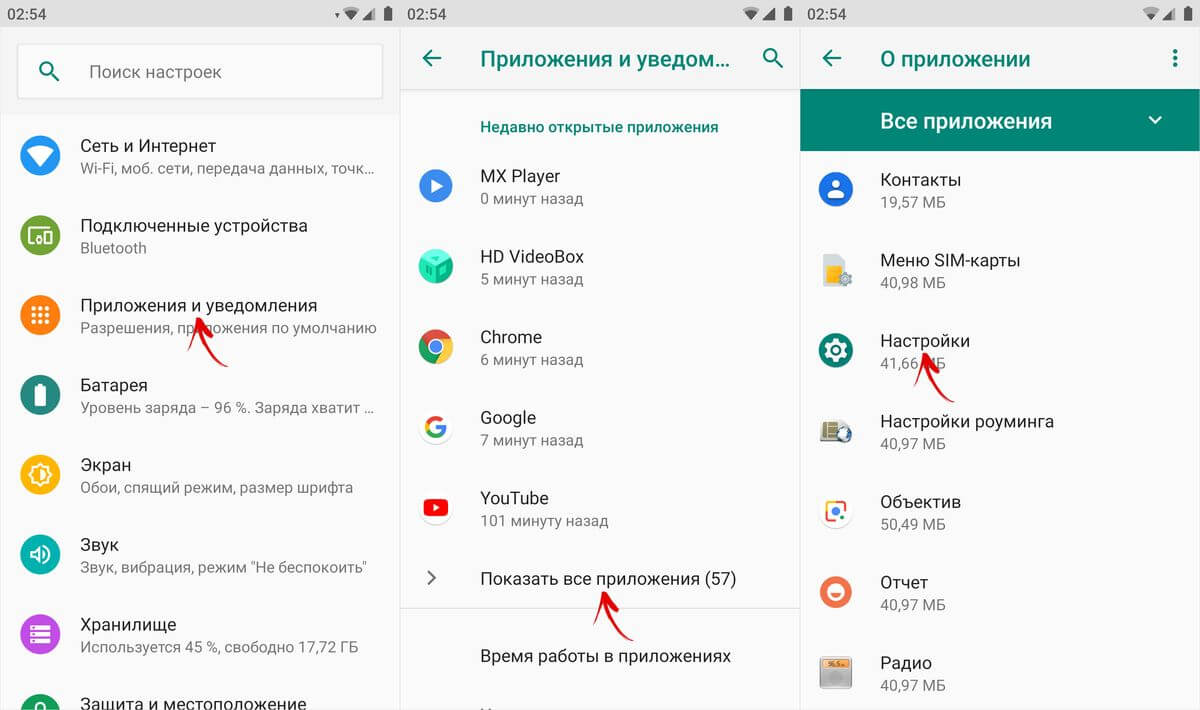
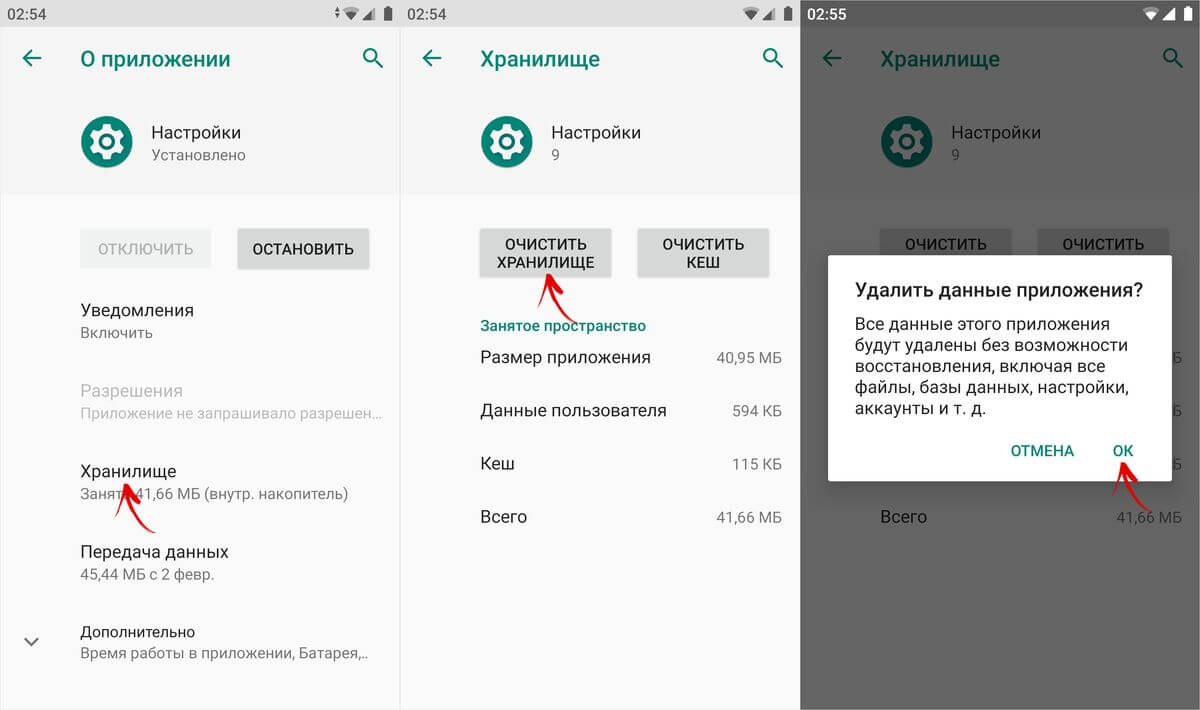
În MIUI pe Xiaomi, selectați „Toate aplicațiile” din Setări. Găsiți aplicația Setări în listă și deschideți cardul.

Faceți clic pe butonul „Ștergeți” din partea de jos, faceți clic pe „Ștergeți tot” și selectați „OK”.
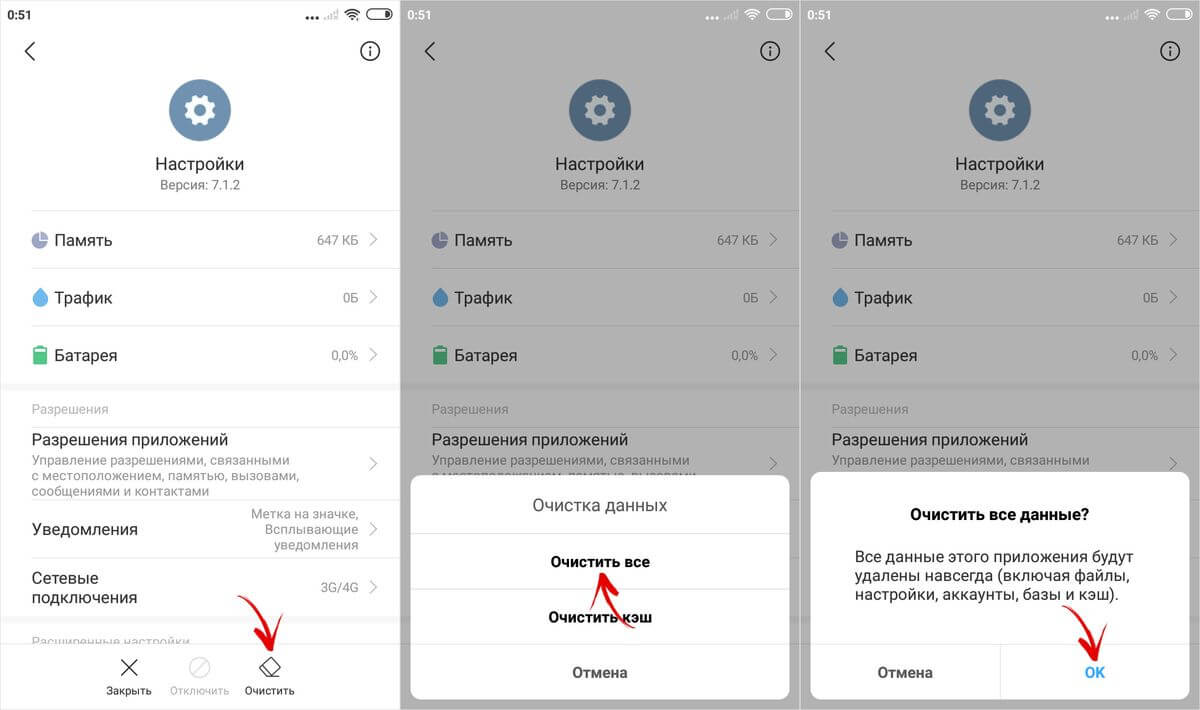
Gata, modul dezvoltator a fost dezactivat și eliminat din setări. Puteți să îl reporniți în modul descris la începutul articolului.
(4,40 din 5, evaluat: 10 )
Android, ca și alte sisteme de operare populare, are propriile sale secrete. Unele dintre ele sunt utile, dar rareori folosite. Vă vom povesti despre secretele puțin cunoscute și interesante ale Android.
Practic, când vine vorba de secrete Android, mulți oameni vorbesc despre unele funcții despre care toată lumea din jurul lor știe. Vom încerca să nu intrăm în funcționalitatea obișnuită a smartphone-urilor și tabletelor.
Coduri de inginerie
Primul și cel mai important secret sunt codurile de inginerie. Este puțin probabil să fie utile utilizatorilor obișnuiți. Practic, acestea sunt utilizate de lucrătorii din centrele de service atunci când trebuie să afle ceva despre un dispozitiv sau să execute o comandă de sistem.
* # * # 4636 # * # * - informații și setări;
* # * # 8351 # * # * - permite înregistrarea conversațiilor telefonice;
* # * # 4636 # * # * - va oferi date utile despre dispozitiv:
- despre telefon;
- despre baterie;
- statistici și utilizarea telefonului și a bateriei.
* # * # 7780 # * # * - vă va forma smartphone-ul sau tableta, dar va părăsi toate aplicațiile, indiferent dacă sunt sisteme sau descărcate. Toate fișierele de pe cardul SD extern vor rămâne, de asemenea.
* 2767 * 3855 # - va formata complet dispozitivul.
* # * # 34971539 # * # * - vă permite să gestionați firmware-ul camerei, precum și să obțineți informații despre aceasta. După introducerea codului, puteți alege:
- actualizarea firmware-ului camerei la o imagine (nu o faceți în niciun caz!);
- actualizarea firmware-ului camerei;
- date despre firmware-ul camerei;
- numărul firmwarelor efectuate anterior.
* # * # 7594 # * # * - vă permite să schimbați funcția atunci când țineți apăsat butonul de alimentare pentru o lungă perioadă de timp. Cu alte cuvinte, îl puteți atribui pentru a opri sau reporni gadgetul, pentru a activa / dezactiva datele mobile și așa mai departe;
* # * # 273283 * 255 * 663 282 * # * # * - vă permite să faceți o copie de rezervă a fișierelor de pe dispozitiv;
* # * # 197328640 # * # * - deschide meniul de servicii. Vă puteți testa gadgetul, precum și modifica setările WLAN, Bluetooth și GPS;
* # * # 232339 # * # * sau * # * # 526 # * # * sau * # * # 528 # * # * - setări WLAN;
* # * # 232338 # * # * - vă va ajuta să aflați adresa MAC Wi-FI;
* # * # 1472365 # * # * - Test sistem GPS;
* # * # 1575 # * # * - GPS;
* # * # 232331 # * # * - Bluetooth;
* # * # 232337 # * # - ajută la aflarea adresei Bluetooth.
Coduri de testare
Rulează diferite teste pe dispozitiv.
* # * # 0283 # * # * - testarea infrastructurii de transport;
* # * # 0 * # * # * - ecran (LCD);
* # * # 0673 # * # * sau * # * # 0289 # * # * - sunet;
* # * # 0842 # * # * - dispozitiv (iluminare de fundal și vibrații);
* # * # 2663 # * # * - senzor;
* # * # 2664 # * # * - un alt test senzor;
* # * # 0588 # * # * - senzor de mișcare;
* # * # 3264 # * # * - RAM.
Mod dezvoltator
Acum să vorbim despre modul dezvoltator. Probabil că ați văzut deja un astfel de articol în setări, dar acum este timpul să îl priviți mai detaliat. Acest mod activează funcții suplimentare care este puțin probabil să fie necesare în viața de zi cu zi. Acestea sunt utilizate în principal de dezvoltatori și programatori.
Mai întâi trebuie să activați modul dezvoltator. Intrăm în setări și derulăm până jos. Găsim elementul „Despre dispozitiv” și facem clic pe el de mai multe ori la rând. Gadgetul va necesita confirmare pentru a debloca modul dezvoltator - apăsați OK.
Acum avem disponibile o serie de funcții, care trebuie utilizate cu atenție! Acestea pot duce la erori de sistem, despre care smartphone-ul însuși va avertiza. Toate funcțiile acestui mod sunt prezentate și descrise mai jos.
- Parola de rezervă. Dacă nu doriți ca mâinile altcuiva să facă backup pentru toate fișierele de pe telefon (de exemplu, după ce ați descărcat toate datele pe dispozitiv), setați o parolă pentru utilizare.
- Mod activ. Dacă smartphone-ul se încarcă, atunci nu se va stinge (desigur, dacă nu îl opriți singur).
- Protejați cardul de memorie SD. Toate programele vor cere permisiunea de a utiliza datele de pe cardul de memorie. De exemplu, puteți preveni funcționarea unui virus.
- Depanarea USB este necesară pentru a efectua interacțiunea gadgetului cu un computer.
- Emularea aspectului emulează aspectul.
- Selectați aplicația de depanat.
- Așteptați depanatorul. Când depanatorul se conectează, aplicația de mai sus se va deschide.
- Afișați atingeri. O funcție destul de interesantă care arată unde ați atins ecranul. Un lucru foarte util, deoarece cu el puteți desemna atingeri pe ecran și puteți face capturi de ecran cu instrucțiuni, așa cum am făcut în articolul despre.
- Afișați locația indicatorului. Afișează informații detaliate despre atingere și glisare pe ecran (Locație cu X și Y etc.).
- Afișați constrângerile de aspect. O funcție interesantă cu care puteți vedea dimensiunea fiecărui element pe ecran.
- Afișați actualizări ale vizualizărilor GPU. Ferestrele prezentate de GPU vor clipi.
- Afișați actualizări de ecran. Zona ecranului de reîmprospătat va pâlpâi în galben strălucitor.
- Configurarea animației. Include scala de animație a ferestrei, scala de animație de tranziție și scala de durată a aparatului. Dezactivarea acestora ajută foarte mult.
- Dezactivați suprapunerea hardware - Utilizarea permanentă a GPU pentru compoziția ecranului.
- Procesare GPU forțată. Utilizați accelerarea hardware 2D în aplicații.
- Regim strict. Dacă procesul efectuează operațiuni pe termen lung pe firul principal, ecranul va clipi.
- Arată utilizarea procesorului - Informații despre utilizarea procesorului în colțul din dreapta sus.
- Profil de procesare GPU - Măsurarea timpului de procesare în ASDG.
- Activați urmărirea. Include diverse urme precum grafică, intrare, vizualizare și altele.
- Nu salvați tranzacțiile. Ștergeți operațiunile după ce acestea au fost finalizate de utilizator.
- Procese de fundal. Vă permite să limitați numărul de procese de fundal de la unu la patru.
- Afișați toate ANR. Afișați fereastra aplicației care nu răspunde pentru procesele de fundal.
A făcut o prezentare detaliată a modului dezvoltator.
Android Developer Mode este o secțiune ascunsă a funcțiilor speciale pentru programatori și dezvoltatori, care vă permite să extindeți semnificativ setările smartphone-ului. Această funcționalitate este ascunsă de utilizatorii obișnuiți, dar este destul de ușor să o găsești și să o deschizi.
Cum activez modul dezvoltator?
Modul de setări pentru dezvoltatori este disponibil pentru toate versiunile moderne de Android:
- Android 4.0 Kitkat.
- Android 5.0 Lollipop.
- Android 6.0 Marshmallow.
- Android 7.0 Nougat.
- Android 8.0 Oreo.
- Android 9.0 Pie.
Pentru a accesa această secțiune de setări, trebuie să urmați instrucțiunile:
- Accesați „Setări” - „Despre telefon”.
- Găsiți elementul „Versiunea nucleului” (sau „Numărul de construcție”) și faceți clic pe el de mai multe ori la rând (5-10).
Dacă totul este făcut corect, va apărea un mesaj cu cuvintele „Ai devenit dezvoltator”. După aceea, secțiunea „Pentru dezvoltatori” va apărea în setările dispozitivului, a căror revizuire detaliată vă sugerăm să citiți mai jos.

Setări mod dezvoltator
Această secțiune este împărțită în subsecțiuni tematice. Vă vom spune despre toate caracteristicile și capabilitățile oferite de creatorii sistemului de operare Android.
- Raport de eroare:
- Interactiv - vă permite să urmăriți starea raportului, să furnizați informații suplimentare despre problemă și să faceți o captură de ecran. Unele secțiuni pot fi excluse pentru a reduce timpul necesar pregătirii raportului.
- Detaliat - utilizat dacă dispozitivul nu răspunde la acțiunile utilizatorului sau este prea lent.
- Parolă de rezervă: Schimbați parola pentru datele de rezervă pentru a proteja copii ale datelor dispozitivului.
- Păstrați ecranul pornit: Afișajul smartphone-ului va fi întotdeauna aprins când dispozitivul este încărcat.
- Activați jurnalul Bluetooth HCI: toate pachetele Bluetooth HCI vor fi salvate într-un fișier.
- Deblocare din fabrică: activați sau dezactivați deblocarea bootloader-ului sistemului de operare.
- Aplicații care rulează (statistici procesor): Vizualizați toate aplicațiile și aplicațiile care rulează pe procesor, precum și datele privind cantitatea de memorie RAM pe care o consumă și timpul de funcționare.
- Mod culoare: Abilitatea de a activa spațiul de culoare sRGB.
- Serviciu WebView și multiprocesare WebView (vă permite să deschideți linkuri web în aplicații fără a utiliza un browser). Ultimul punct vă permite să executați handler-uri WebView separat.
- Actualizări automate ale sistemului: activați / dezactivați.
- Demo: activați modul demo. În acest moment, smartphone-ul arată un nivel de încărcare de 100% și o intensitate completă a semnalului de rețea și Wi-Fi.


Depanare
- : Porniți, opriți.
- Refuzați accesul de depanare USB.
- Raport de eroare. Afișați un buton în meniu pentru a trimite un raport.
- Alegerea aplicațiilor pentru locații false.
- Activați validarea atributelor.
- Selectarea unei aplicații pentru depanare.
- Așteptați depanatorul.
- Instalare prin USB.
- Dimensiunea bufferului de înregistrare (0-16 MB).


Rețele
- Afișați certificările monitorului wireless.
- Intrare detaliată a jurnalului Wi-Fi. Când alegeți o rețea, indicați în jurnalul RSSI pentru fiecare SSID.
- Treceți la comunicații mobile. Comutarea forțată la rețelele mobile atunci când semnalul Wi-Fi este slab.
- Căutați întotdeauna rețele Wi-Fi. Activați sau dezactivați căutarea Wi-Fi pe baza volumului de trafic.
- Nu opriți transferul de date chiar și cu o conexiune activă la o rețea Wi-Fi (pentru a comuta rapid între rețele).
- Configurare USB:
- încărcător;
- MTP (Multimedia Transfer);
- PTP (Image Transfer);
- RNDIS (USB Ethernet);
- sursa audio și MIDI.
- Dezactivați nivelul absolut al volumului Bluetooth atunci când apar probleme pe dispozitivele la distanță, de exemplu, când sunetul este prea puternic.


Introducerea textului
- Răspuns vizual. Punctele de apăsare pe vor fi afișate pe afișaj.
- Afișați atingeri. Rezistența și presiunea sunt vizualizate.
Pictura
- Afișați actualizări de suprafață (ferestrele sunt evidențiate la actualizare).
- Afișați marginile elementelor: câmpuri, butoane și așa mai departe.
- Scrierea de la dreapta la stânga: Activare / Dezactivare.
- Fereastra: scară. Dezactivați animația sau reglați-o între 0,5x și 10x.
- Tranziție: scară. Dezactivați animația sau personalizați-o.
- Viteza animației: selectați viteza animației sau opriți-o.
- Emularea de ecrane suplimentare.
- Lățimea minimă în dp.


- Accelerare GPU. Folosiți în mod constant GPU pentru desenul 2D.
- Afișați actualizări de ecran. Evidențierea zonei ecranului la redarea din GPU.
- Afișați actualizări hardware (evidențiate în verde).
- Suprapunere de depanare (on / off).
- Depanare trunchiere non-dreptunghiulară.
- Activați 4x MSAA în aplicațiile OpenGL 2.0.
- Dezactivați suprapunerile hardware - Utilizați întotdeauna GPU atunci când compuneți ecranul.
- Simulează anomalia (pornit / oprit).


- Activarea modului strict - iluminarea de fundal a ecranului în timpul operațiunilor pe termen lung.
- Înregistrare GPU runtime (pornit / oprit).
- Afișați utilizarea procesorului.

Aplicații
- Nu salvați acțiuni (șterge rezumatul acțiunilor după finalizarea acestora).
- Limita procesorului de fundal: limită standard, fără procesor de fundal, nu mai mult de unul, doi, trei sau patru procese.
- Toate ANR: Notificați că aplicația nu răspunde.
- Aplicații inactive (întreaga listă).
- Permiteți salvarea pe unitățile externe.
- Redimensionarea în modul multi-ferestre.
- Resetați contoare în ShortcutManager.

Astăzi vom încerca să ne ocupăm de un element de meniu interesant - modul dezvoltator Android (meniul de inginerie Android). În capitol Setări - « Pentru dezvoltatori»Sunt amplasate caracteristici pentru personalizarea flexibilă și controlul profund al dispozitivului dvs. Android.
Toți pașii pentru a activa modul dezvoltator Android se efectuează pe a doua generație a tabletei Nexus 7, care rulează Android 6.0.1. Comentariile la fiecare element de meniu se bazează pe descrierea acestuia.
Nu uitați, faceți toate modificările în acest mod pe propriul risc și risc!
Cum se activează modul dezvoltator Android?
- Mergem la " Setări„Și selectați secțiunea” Despre telefon (Despre tabletă)».
- Apoi derulăm în jos și vedem „ Numărul construcției", Atingeți-l de șapte ori.
- După a șaptea atingere, sistemul va informa utilizatorul că a devenit dezvoltator. Acesta este modul în care activăm (sau deschidem) modul dezvoltator pe un dispozitiv Android.

Meniul " Pentru dezvoltatori„Va apărea în setările gadgetului. Pe Android 6.0, elementul este plasat în categoria „ Sistem».
Acum, să ne uităm la lista de comenzi și capabilități pe care ni le prezintă modul dezvoltator Android.

- « Raport de eroare»- butonul este inactiv în timpul funcționării normale a dispozitivului.
- « Parola de rezervă»- capacitatea de a proteja copiile de rezervă complete ale datelor de pe smartphone sau tabletă. Parola este introdusă manual și creată de către utilizator însuși.
- « Nu opriți ecranul»- activarea acestei acțiuni va avea ca rezultat iluminarea continuă a ecranului în timp ce dispozitivul se încarcă.
- « Alege miercuri»- două medii de lucru sunt disponibile pentru selecție: Dalvik și ART. Acesta din urmă este mai nou și este conceput pentru a îmbunătăți nivelul de performanță al aplicațiilor și al dispozitivului în ansamblu.
- « Activați jurnalul de operațiuni Bluetooth HCI Broadcast"- această comandă este utilizată pentru a salva toate pachetele HCI Bluetooth într-un fișier.
- « Verificare HDCP"- această comandă este utilizată pentru a selecta ordinea verificării HDCP (sistem de protecție la copiere)
- « Statistici de proces (aplicații care rulează)"- efectuarea acestei operații vă va permite să păstrați statistici ale proceselor în curs de desfășurare.

- « depanare USB"- activează modul de depanare atunci când este conectat la un computer utilizând un cablu USB.
- « Refuzați accesul de depanare USB pe toate computerele la care v-ați conectat».
- « Rapoarte de erori»- butonul este inactiv în modul normal. Când este activat, dispozitivul va începe să afișeze opțiunea de a trimite un raport de eroare în meniu.
- « Locație fictivă"Este o funcție uimitoare care poate masca locația actuală a proprietarului cu gadgetul și poate da coordonate false.
- « Selectați o aplicație de depanat»- puteți seta aplicații specifice pentru a le putea depana.
- « Așteptați conectarea depanatorului"- aplicația așteaptă ca depanatorul să se conecteze normal. Butonul este inactiv.
- « Instalați prin USB"- funcția vă permite să verificați aplicațiile de securitate instalate prin ADB / ADT. Butonul este inactiv.
- « Dimensiune tampon jurnal»- funcția vă permite să selectați dimensiunea bufferului jurnal.

- « Certificare monitor wireless»- afișează parametrii de certificare pentru monitoarele fără fir.
- « Jurnal Wi-Fi detaliat»- funcția permite, la selectarea Wi-Fi, să indice RSSI pentru fiecare SSID din jurnal.
- « Treceți la rețeaua mobilă»- când butonul este activat, funcția vă permite să comutați cu forța la rețeaua mobilă dacă semnalul Wi-Fi este slab.
- « Căutați întotdeauna rețele Wi-Fi»- funcția vă permite să activați sau să dezactivați căutarea rețelelor Wi-Fi în timpul transferului de date, în funcție de volumul de trafic.
- « Utilizați clientul DHCP vechi»- funcția activată vă permite să utilizați clientul DHCP pentru Android 5.0, și nu pentru noua versiune.
- « Nu dezactivați transferul de date»- funcția activată vă permite să nu opriți transmisia de date prin rețeaua mobilă, chiar și cu o conexiune Wi-Fi activă (pentru a comuta rapid între rețele).
- « Configurație USB"- selectarea modului implicit atunci când este conectat prin USB la un computer.
Mod dezvoltator Android - Introducere text
- « Afișați clicuri"- când butonul este activat, punctul este afișat în locurile în care este apăsat ecranul.
- « Afișați atingeri"- se efectuează vizualizarea pe ecran a apăsării și a gesturilor.

- « Spectacol. Actualizați suprafaţă"- ferestrele sunt complet evidențiate când sunt actualizate.
- « Afișați marginile elementelor"- oferă afișarea limitelor clipurilor, câmpurilor etc.
- « Scrierea de la dreapta la stânga»- afișează ortografia textelor de la dreapta la stânga pentru toate limbile.
- « Animarea ferestrelor"- setarea scării animației de la 0,5x la 10x. De asemenea, puteți dezactiva animațiile cu totul.
- « Animație de tranziție»- setarea scalei tranziției de la 0,5x la 10x. Dezactivarea animației este, de asemenea, posibilă.
- « Durata animației"- puteți seta viteza de animație a gadgetului în intervalul de la 0,5x la 10x. Animația poate fi dezactivată cu totul.
- « Emularea de ecrane suplimentare"- o opțiune interesantă care poate emula ecrane suplimentare pe ecranul fizic principal al dispozitivului. Activând această opțiune, utilizatorul va vedea un alt ecran care îl va duplica pe cel principal. Dimensiunile ecranului suplimentar sunt personalizabile.

- « Accelerare GPU"- puteți bifa caseta și astfel utilizați întotdeauna GPU pentru desenul 2D.
- « Afișați actualizarea ecranului"- caseta de selectare selectată va oferi iluminarea de fundal a zonei ecranului la redarea GPU-ului.
- « Afișați actualizări hardware"- activarea acestei funcții va evidenția nivelurile hardware în verde la actualizare.
- « Depanarea unei suprapuneri»- acest element conține trei opțiuni posibile de selecție: 1) oprit; 2) arată zone de suprapunere; 3) evidențiați zone de o anumită culoare; 4) arată numărul de obiecte.
- « Depanare operațiuni de trunchiere non-dreptunghiulare"- în acest stadiu, puteți efectua trei acțiuni: 1) dezactivați opțiunea; 2) secțiune neregulară; 3) testarea desenului de comandă în verde.
- « Activați 4x MSAA"- bifând caseta, utilizatorul (sau deja un dezvoltator) activează 4x MSAA în aplicațiile OpenGL ES 2.0.
- « Dezactivați suprapunerile hardware"- activarea elementului va presupune utilizarea constantă a GPU la compunerea ecranului.
- « Simulează anomalia"- selectarea modului de afișare a culorii interfeței pentru persoanele cu probleme de percepție a culorii.
Mod dezvoltator Android - Multimedia
- « Dezactivați transferul audio (USB)»- această funcție dezactivează rutare audio automată către dispozitive USB externe.

- « Modul strict este activat„- acest mod va lumina ecranul dispozitivului Android în timpul operațiunilor pe termen lung.
- « Afișați încărcarea procesorului"- când această acțiune este activată, smartphone-ul va afișa o fereastră suplimentară pe ecranul său cu un afișaj grafic al încărcării curente a procesorului.
- « Înregistrare GPU runtime"- numele acestui articol vorbește de la sine.
- « Activați urmărirea OpenGL»- are patru scenarii posibile: 1) fără date; 2) Logcat; 3) Systrace; 4) Lista apelurilor în glGetError /

- « Nu salvați acțiuni»- acest element de meniu se referă la aplicații, activarea acestuia va șterge rezumatul acțiunilor după ce acestea sunt finalizate.
- « Limita procesului de fundal"Este o funcție utilă. Este capabil să limiteze numărul de aplicații care rulează în fundal.
- « Toate ANR"- caseta de selectare, plasată în fața acestui element, va furniza notificări utilizatorului că aplicația este în urmă (autentificare) sau nu răspunde.
- « Aplicații inactive"- manager încorporat de aplicații active cu capacitatea de a închide.
Așa arată meniul „Pentru dezvoltatori”. Sunt afișate capturi de ecran de pe tableta Android 6.0 menționată.
Cum se dezactivează modul dezvoltator Android?
- Mergem la " Setări„Și selectați secțiunea” Aplicații».
- În capitolul „ Aplicații„Trebuie să găsiți aplicația” Setări».
- În meniul care se deschide, selectați elementul „ Depozitare.

- V " Depozitare„Faceți clic pe buton” Ștergeți datele».
- În fereastra deschisă " Ștergeți datele aplicației?"Clic" Bine».
- Voila! Modul dezvoltator Android este dezactivat și ascuns de setări. Dar în orice moment îl puteți reporni.







